Integrer Field Service
Løsningen Field Service for partner kan nå installeres på et partnernettsted (Field Service og partnernettstedsløsninger må installeres først). Når denne løsningen er installert, kan kunder og partnere vise ulike deler av Field Service-delen på partnernettstedet. Noen av de tilgjengelige tabellene som kan vises, er aktiva, arbeidsordrer og fakturaer.
Vise avtaler på partnernettstedet
Kunder kan vise aktive og utløpt avtaler på portalen som er koblet til kontoen på partnernettstedet, hvis de har riktige nettrolle og avtalen ble opprettet på riktig måte. De må ha webrollen FS Kundegodkjenner eller FS Kundekontrollør.
Opprette eller redigere en avtale slik at den vises på nettstedet
- Gå til Dynamics 365 Field Service>Tjenestelevering>Avtaler.
- Velg en avtale eller + Ny øverst på siden for å opprette en ny.
- Fyll ut feltet Servicekonto i kategorien Generelt med kontoen som kunden er koblet til.
- Merk av for Vis til kunde.
Nå kan en kunde logge seg på nettstedet, gå til Field Service>Avtaler og endre filtreringen til Alle avtaler for å vise avtalene som er opprettet. Siden viser grunnleggende informasjon, og kunden kan velge en avtale for å vise mer informasjon om den.
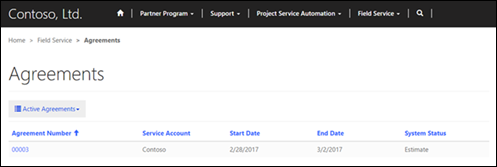
Vise aktiva på partnernettstedet
Kunder kan vise eksisterende aktiva som er koblet til kontoen på partnernettstedet, hvis de har riktig nettrolle og aktiva er opprettet på riktig måte. De må ha webrollen FS Kundegodkjenner eller FS Kundekontrollør.
Opprette eller redigere et aktivum slik at det vises på nettstedet
- Gå til Dynamics 365 Field Service>Tjenestelevering>Kundeaktiva.
- Velg aktiva eller + Ny øverst på siden for å opprette en ny.
- Sett Konto til kontoen kunden er koblet til, og merk av for Vis til kunde.
Nå kan kunden logge seg på nettstedet og gå til Field Service>Aktiva for å se aktivaene som er opprettet. Kunden kan se hvert aktiva som er koblet til kontoen og overordnede eller hovedaktiva som er koblet til.
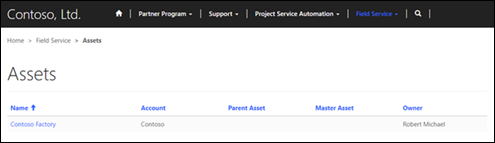
Vise arbeidsordrer for Field Service på partnernettstedet
Kunder kan vise aktive og inaktive arbeidsordrer som er koblet til kontoen på partnernettstedet, hvis de har riktig nettrolle og arbeidsordren ble opprettet på riktig måte. De må ha webrollen FS Kundegodkjenner eller FS Kundekontrollør.
Merk
Det må være angitt at en arbeidsordre kan vises før den kan vises på et nettsted.
Aktivere visning av en arbeidsordre på et nettsted
- Gå til Dynamics 365 Field Service>Arbeidsordre og planlegging>Arbeidsordrer.
- Velg arbeidsordren du vil redigere, eller velg + Ny for å opprette en ny.
- Fyll ut Servicekonto med kontoen som kunden er koblet til, og merk deretter av for Vis til kunde for å tillate at en kunde kan vise den på nettstedet.
Etter at kunden har logget seg på nettstedet, kan vedkommende gå til Field Service>Arbeideordrer og se arbeidsordrene som er koblet til kontoen.
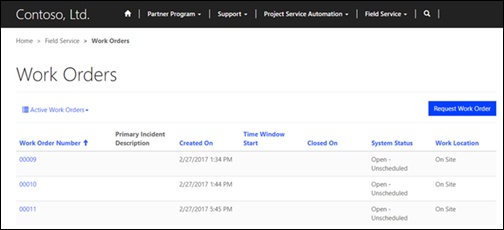
Vise fakturaer for Field Service på partnernettstedet
Kunder kan vise aktive og inaktive fakturaer som er koblet til kontoen på partnernettstedet, hvis de har riktig nettrolle og arbeidsordren ble opprettet på riktig måte. De må ha webrollen FS Kundegodkjenner eller FS Kundekontrollør.
Merk
Det må være angitt at en faktura kan vises før den kan vises på et nettsted.
Angi at en faktura skal kunne vises på et nettsted
- Gå til Dynamics 365 Field Service>Tjenestelevering>Fakturaer.
- Velg fakturaen for å redigere den, eller velg + Ny for å opprette en ny. Pass på at fakturaen er i inndelingen Faktura i rullegardinmenyen øverst til venstre på siden.
- Fyll ut den nødvendige informasjonen for fakturaen, og merk deretter av for Vis til kunde.
Etter at kunden har logget seg på nettstedet, kan vedkommende gå til Field Service>Fakturaer for å vise fakturaer.
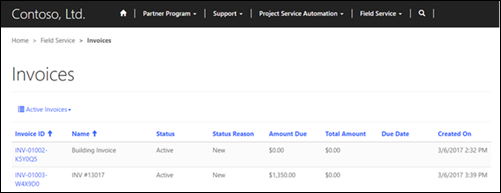
Distribuere salgsmuligheter automatisk til foretrukne partnere
Du kan distribuere muligheter automatisk til partnere som er basert på et sett med kriterier som automatisk bestemmer den beste partneren for jobben. De innebygde målene for tildeling av salgsmulighet bestemmer først hvilke partnere som er tilgjengelige for å håndtere denne salgsmuligheten. Denne tabellen viser faktorene som brukes til å bestemme om en partner er tilgjengelig.
| Navn | Beskrivelse |
|---|---|
| Kapasitet | Kapasiteten til en partner er hvor mange salgsmuligheter som partner kan håndtere samtidig. Denne verdien kan justeres for hver partner fra siden med detaljer for forretningsforbindelsen. Kapasitet inkluderer salgsmuligheter som pågår, i tillegg til de som ennå ikke er godkjent av en partner. Det inkluderer ikke interne salgsmuligheter som er opprettet av denne partner. |
| Estimert omsetning | Du kan angi en minimums- og maksimumsverdi for estimert omsetning for hver partner på siden med detaljer for forretningsforbindelsen. Hvis estimert omsetning for en salgsmulighet er innenfor dette området, vil partneren vil være tilgjengelig for tildeling. |
| Distrikt | Distrikter er geografiske områder som er tilordnet til en partnerforretningsforbindelse. Hvis adressen til kunden som er knyttet til salgsmuligheten er innenfor et distrikt som dekkes av en partner, vil partneren vil være tilgjengelig for tildeling. |
| Kundeemnetype | Tabellen for kundeemnetype kan brukes til å kategorisere salgsmuligheter. Du kan tilordne hvilke kundeemnetyper hver partner kan arbeide med. |
| Tilknyttede produkter | Hvis produktene som er knyttet til en salgsmulighet dekkes av en partner, vil de være tilgjengelig for tildeling. Hvis noen av produktene ikke dekkes av en partner, er de ikke tilgjengelig for tildeling. |
Mål for partnerrangering
Når tilgjengelig partnere er identifisert, fordeles salgsmuligheten til en partner som er basert på et rangeringssystem. Dette systemet tar hensyn til følgende faktorer:
| Navn | Beskrivelse |
|---|---|
| Avstand | Avstanden mellom adressen for partneren og adressen til kundeforretningsforbindelsen som er knyttet til salgsmuligheten. |
| Vinningsgrad | Prosenten av distribuerte salgsmuligheter som historisk er vunnet av partneren. |
| Returandel | Prosenten av distribuerte salgsmuligheter som historisk er tapt (returnert) av partneren. |
| Tilbakemeldingsandel | Prosenten av leverte salgsmuligheter som har fått tilbakemelding fra kunder. |
| Stoppandel | Prosent av distribuerte salgsmuligheter som har blitt godkjent av partneren, men har ikke kommet gjennom arbeidsflytfaser. |
| Andel rørt | Prosent av distribuerte salgsmuligheter som raskt ble godtatt eller avslått og ble ikke tillatt å utløpe etter levering. |
| Gjennomsnittlig tid for å avslutte | Gjennomsnittlig tidsperiode, i dager, som partneren bruker på å avslutte salgsmuligheter. |
Vektlegging for partnerrangering
Mål som brukes til å rangere partnere for distribusjon av salgsmuligheter, vektlegges for å finne ut hvordan de påvirker partnerrangering. Denne vektleggingen kan justeres ved hjelp av områdeinnstillinger, og påvirker hvor mye et mål brukes for å rangere partnere. Innstillingen null (0) vil føre til at dette målet bli ignorert under rangering av partnere for distribusjon av salgsmuligheter.
Merk
En positiv vektlegging betyr at et høyere tall for denne metrikkverdien er mer hensiktsmessig og en negativ vektlegging betyr at et lavere tall er mer hensiktsmessig.
Området med godkjente verdier for hver områdeinnstilling for metrikkverdien er som følger:
| Beskrivelse | Navn på innstilling | Verdiområde |
|---|---|---|
| Avstand | distribusjon/vektlegging/avstand | Negativ, 0 til -0,01 |
| Vinningsgrad | distribusjon/vektlegging/vinningsgrad | Positiv, 0 til 5 |
| Returandel | distribusjon/vektlegging/returandel | Negativ, 0 til -5 |
| Tilbakemeldingsandel | distribusjon/vektlegging/tilbakemeldingsandel | Positiv, 0 til 5 |
| Stoppandel | distribusjon/vektlegging/stoppandel | Negativ, 0 til -5 |
| Andel rørt | distribusjon/vektlegging / andel rørt | Positiv, 0 til 5 |
| Gjennomsnittlig tid for å avslutte | distribusjon/vektlegging / gjennomsnittlig tid for å avslutte en salgsmulighet | Negativ, 0 til -0,5 |
Se også
Opprette en partnerforretningsforbindelse på et PRM-nettsted